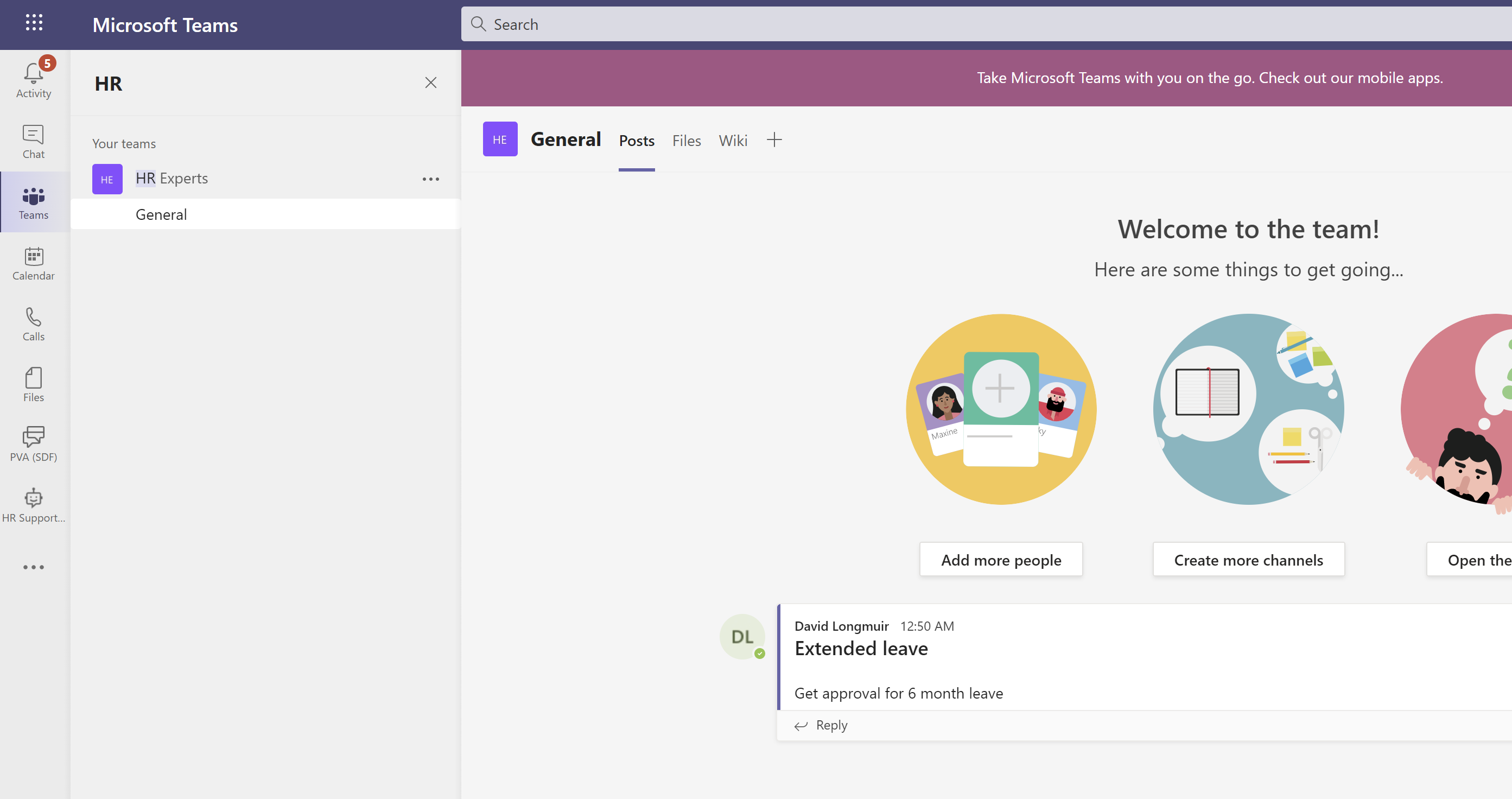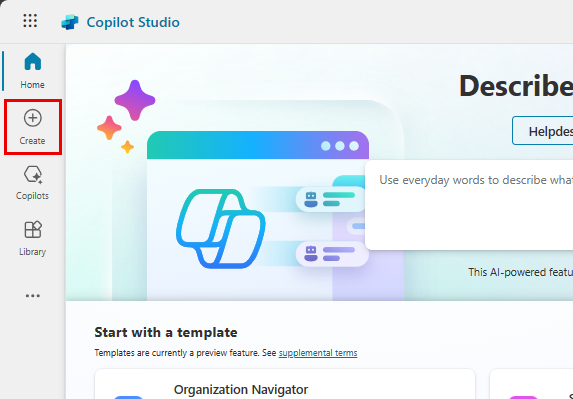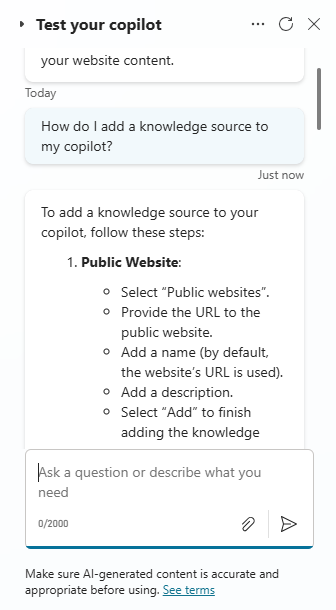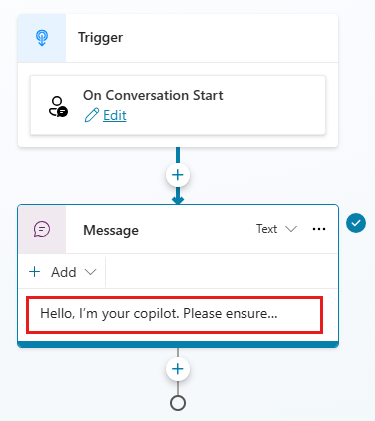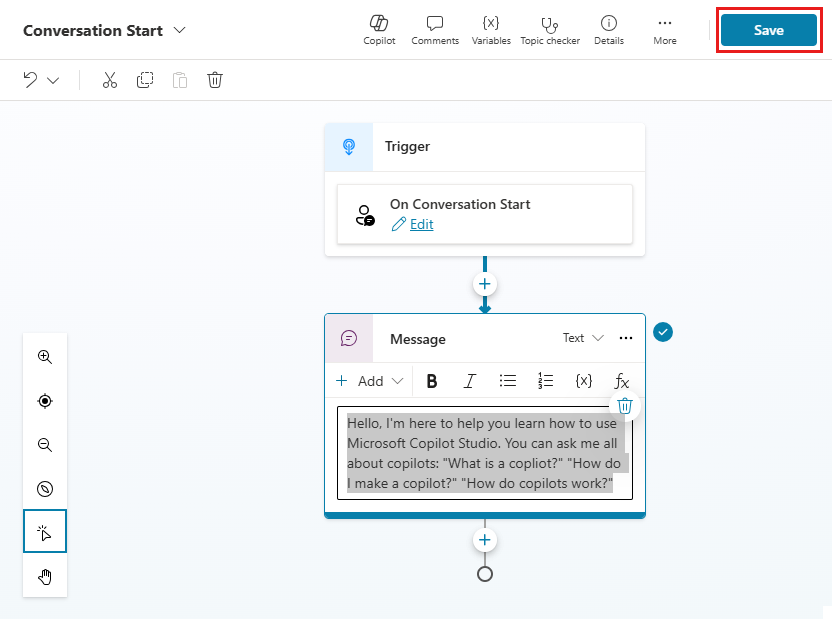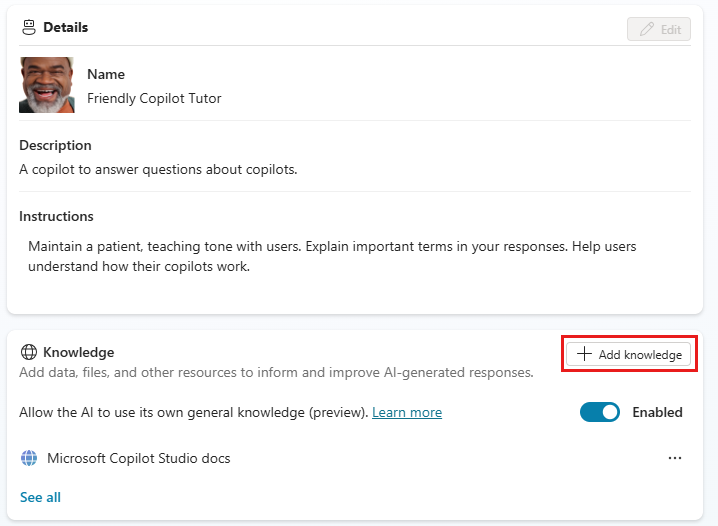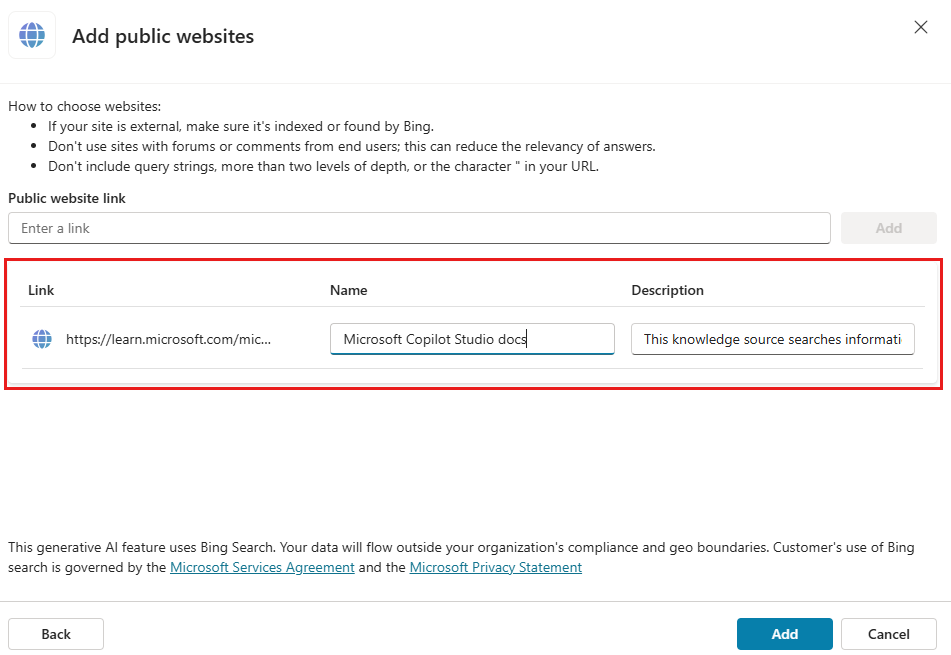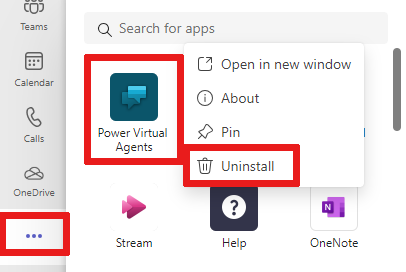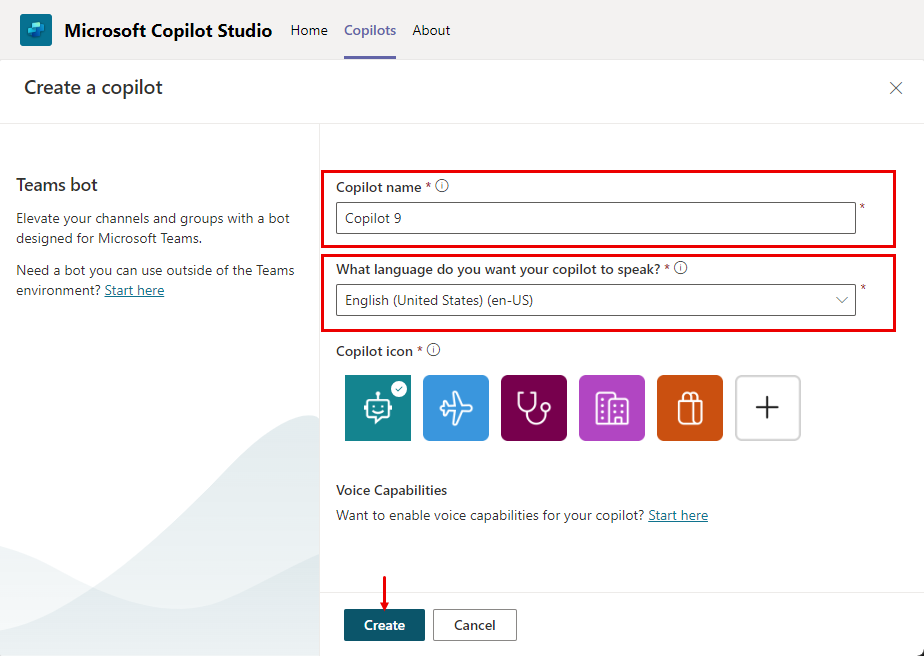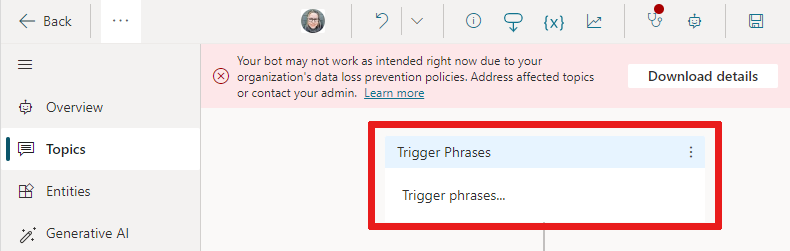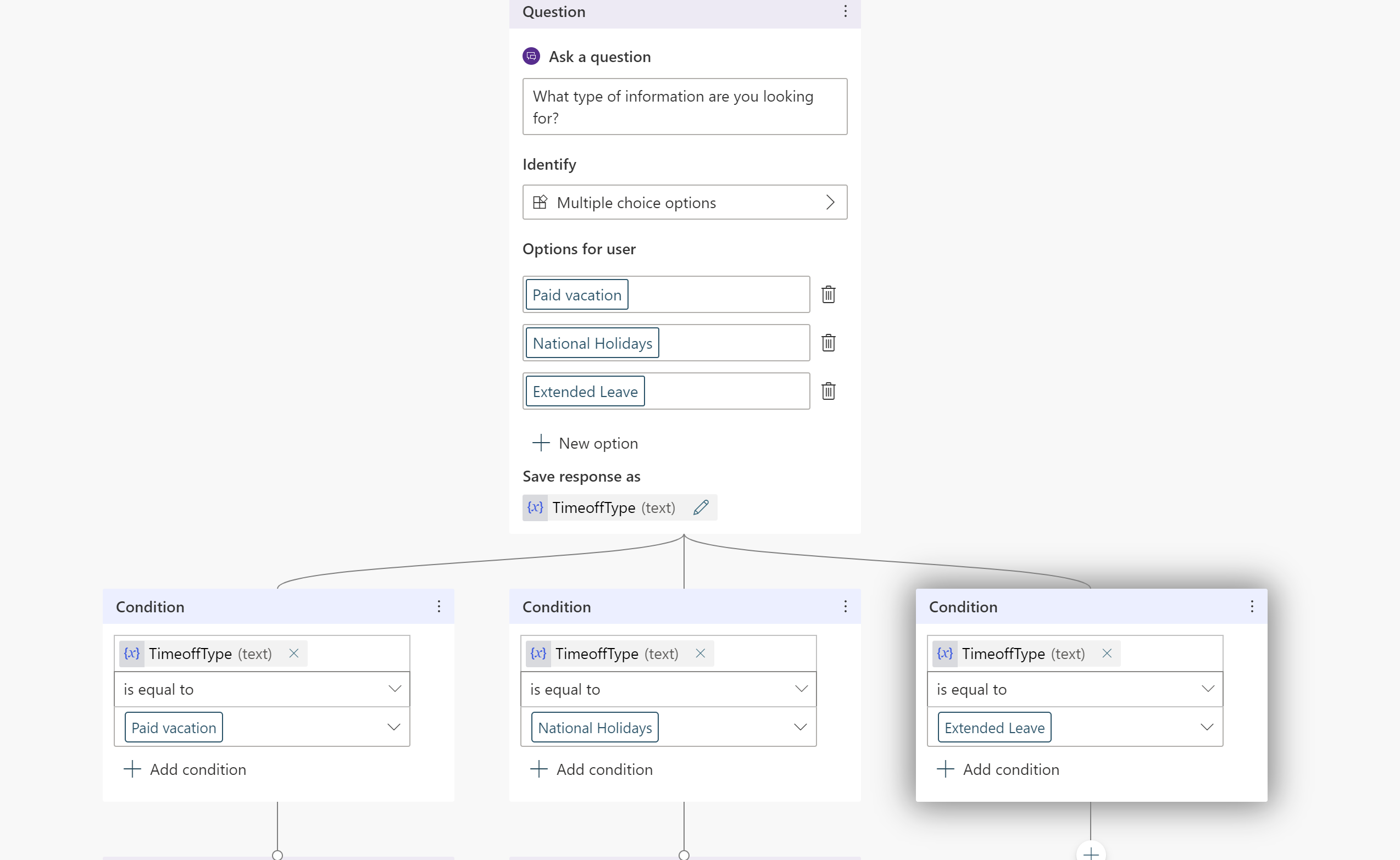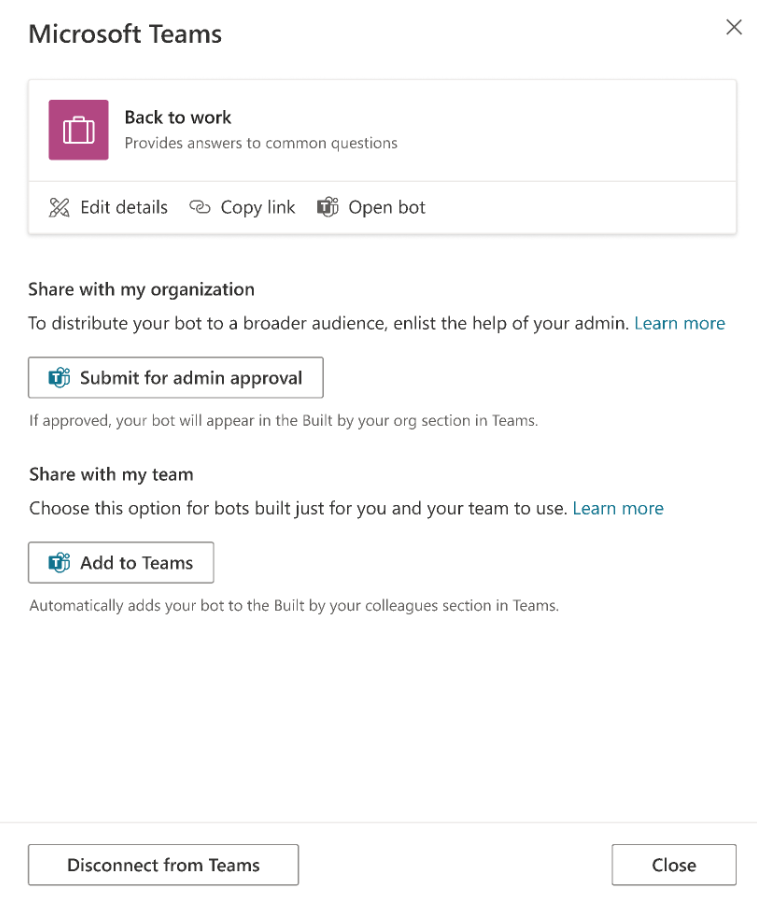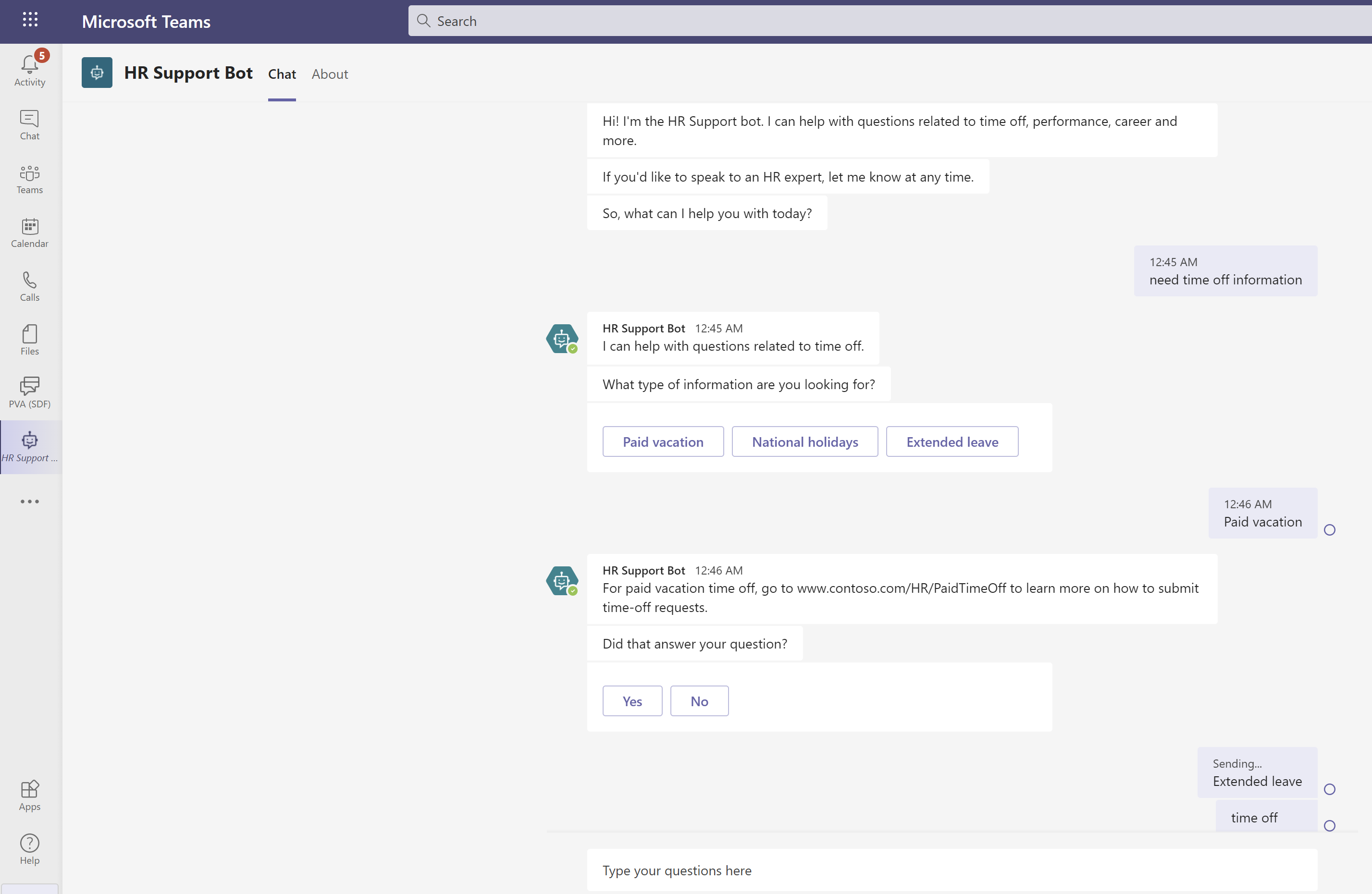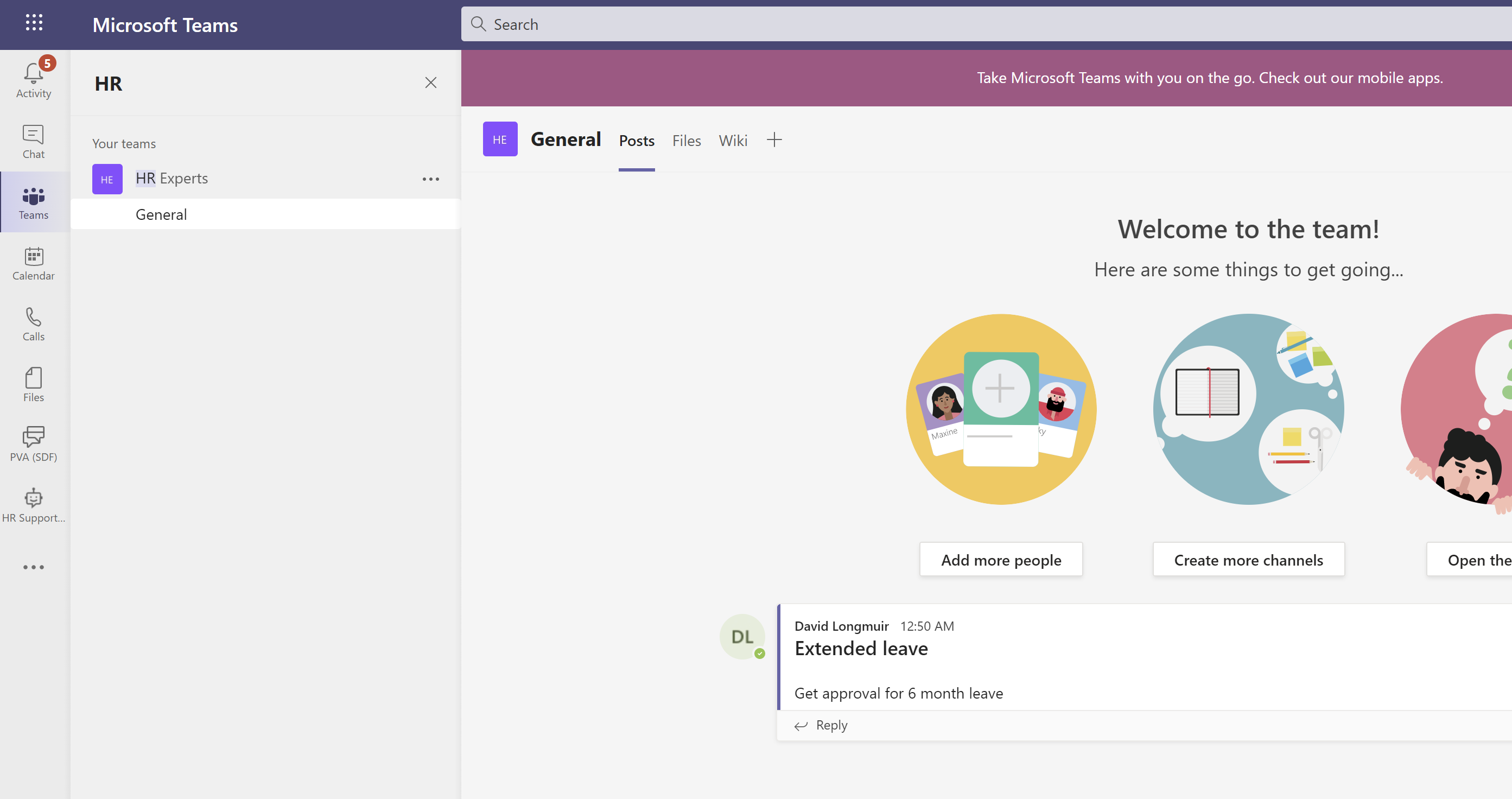创建代理
当您创建代理时,您可以描述您希望代理是什么和做什么,或者将这些详细信息添加为单独的信息。
本快速入门中的示例创建一个名为“友好代理导师”的代理,以帮助用户了解 Copilot Studio。 但是,您可以使用公开可用的网站创建您自己的唯一的代理。
在登录或注册 Copilot Studio 后,您将进入主页。 在左侧导航栏中选择创建。
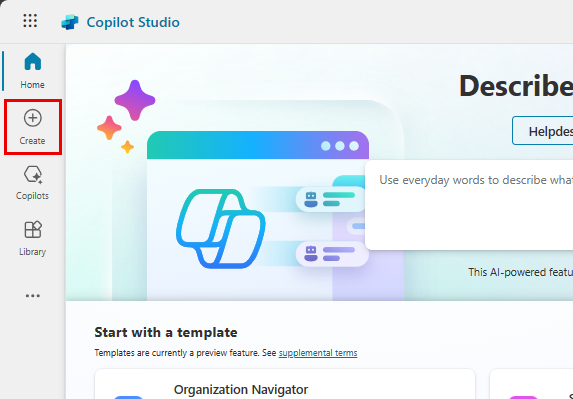
在创建页面上,选择新代理。
使用聊天来描述您的代理,使用提供的问题作为指导。
现在保持您的说明简单,但请务必包括有关您的代理可以帮助用户执行哪些操作的信息以及它使用什么对话风格和基调。 Copilot Studio 使用您的回复在名称、描述、说明和知识中填写定义您的代理的详细信息。
例如:您的名字是 Friendly Agent Tutor。 您将帮助用户了解如何创建代理。 您应该像一个善良、耐心的老师一样与用户交谈。
小费
说明确定您的代理的目标、基调和限制。 在撰写说明时,请确保:
- 使用对话语言,完整描述您希望代理的行为方式。 避免使用单字响应,因为它们不会为代理提供足够的信息或上下文。
- 提供您希望您的代理帮助用户实现的特定目标的详细信息。 例如,为与人力资源和员工福利相关的主题创建一个代理。
- 将语气描述为您希望个人在对话中如何回应。 您可以使用随意、正式,以及三年级儿童可以理解这样的词语和短语。
添加代表您的代理的图像。
选择顶部栏中的代理图标。
选择更改图标。
从设备中选择一个图像。 图像文件必须采用 PNG 格式,大小必须小于 30 KB。
选择保存。
有了名称、图标、描述和说明后,代理就准备好了。 选择创建。 此时将显示代理的概述选项卡。
现在,您具有一个可以开始测试的代理! 您可以在测试您的代理聊天中与您的代理聊天。
改进您的代理
现在您有一个代理,您可以开始测试和改进它了。
若要打开您的代理,请在左侧导航中选择代理,然后选择您的代理。
您需要概述选项卡来执行本节中的大多数操作。
测试对代理的更改
改进您的代理的最佳方法? 测试它。 进行相应更改。 再次测试它。 重复。
在本节中,您将测试更改代理的知识源如何影响代理对用户的响应方式。
首先,在测试您的代理聊天中测试您的代理当前的反应。 问您的代理一个问题。 例如,询问如何创建代理。
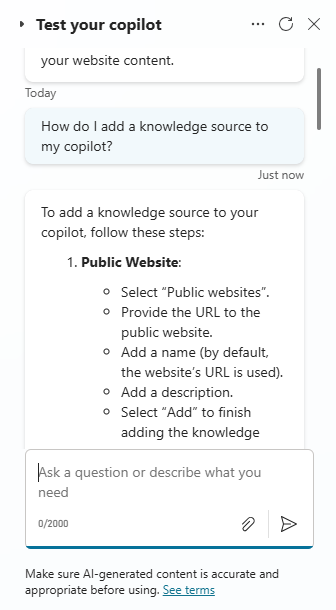
在本例中,代理的指令是像亲切耐心的老师一样与用户交谈。如果您给代理不同的指令怎么办?
在详细信息卡片中,选择编辑。更改代理的指示,使用不同的语气,例如像 Jane Austen 那样与用户交谈。
用另一个问题测试您的代理的新说明。 回应发生了怎样的变化?
更改代理的介绍
通过新的介绍性信息帮助您的代理给人留下良好的第一印象。 第一条消息让用户知道您的代理是做什么的,并鼓励他们与您的代理互动。
在测试您的代理聊天中,选择您的代理的介绍信息。 这将在主题选项卡中打开邮件。
如果您看不到介绍性消息,请选择测试聊天面板顶部的刷新以重新开始对话。
在消息框中,选择消息的文本。
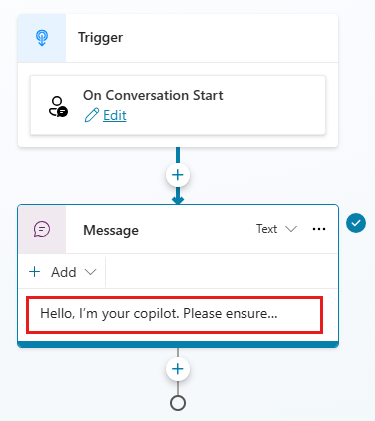
删除默认消息并添加您自己的消息。 在介绍消息中,您的代理应该向用户打招呼,告诉他们您的代理是做什么的,并告诉他们如何开始与您的代理互动。 您还可以为用户提供一个问题或提示示例。
对于 Friendly Copilot Tutor,介绍信息写着您好,我是来帮助您学习如何使用 Microsoft Copilot Studio。您可以问我所有关于代理的问题:“什么是代理?”“我如何成为代理?”“代理是如何工作的?”
选择保存。
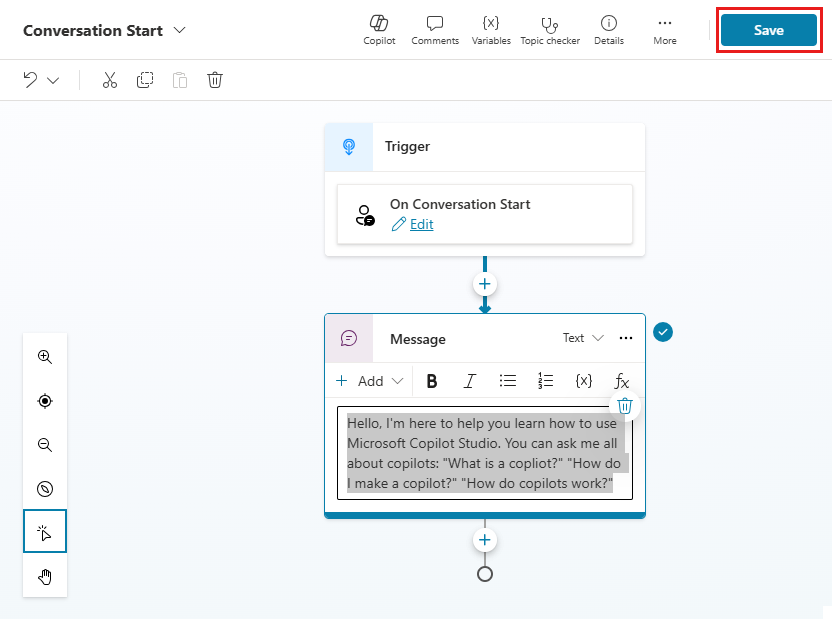
要测试此更改,请在测试您的代理聊天面板中选择刷新。
编辑您的代理的基本信息
您可以在创建代理后更改其名称、描述、说明和知识来源。 请记住,在您需要时测试您的更改!
要更新代理的名称、描述或说明:
在概述选项卡的详细信息部分中,选择编辑。
进行相应更改。
选择保存。 请记住,编辑说明会改变您的代理与用户互动的方式。 确保测试您的更改。
要添加知识源:
在概述选项卡的知识部分中,选择添加知识。
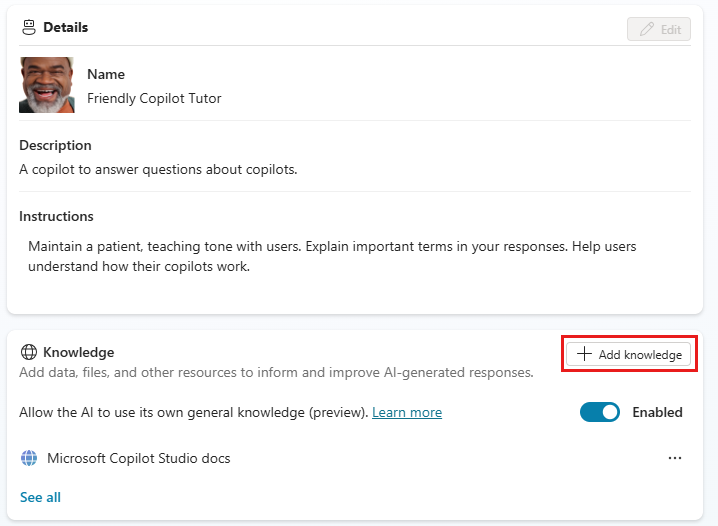
选择知识的类型。 该快速入门使用公共网站资源。
输入网站的 URL,然后选择文本框旁边的添加。
命名并描述知识来源,以便您可以跟踪所有代理的来源。
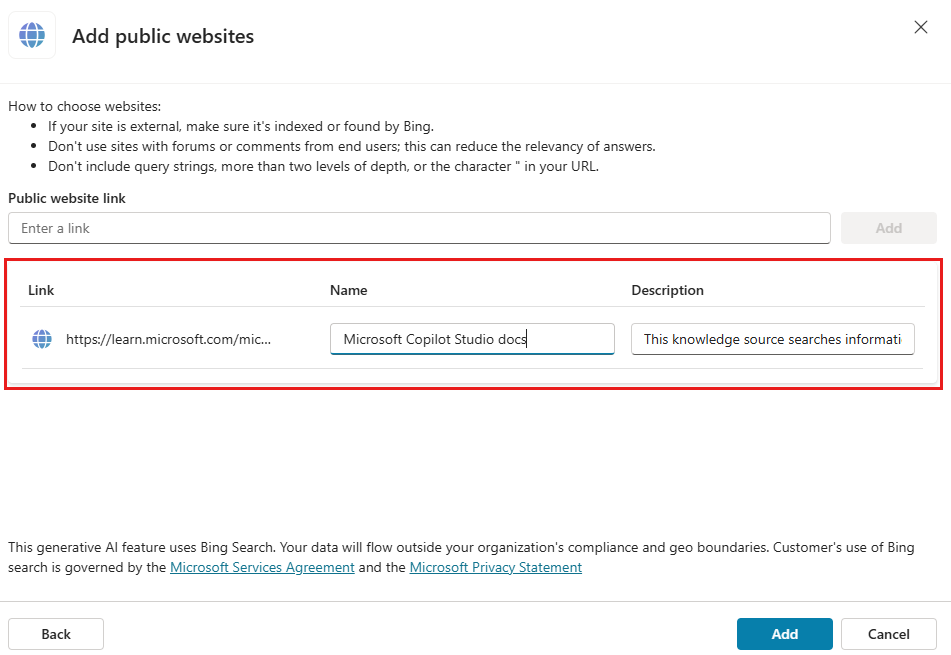
选择添加。
要更改现有的知识源:
在概述选项卡的知识部分,选择溢出菜单。
选择编辑以更改知识源,或选择删除将其从您的代理源中删除。
现在,您具有一个可以开始测试的代理! 您可以在测试您的代理聊天中与您的代理聊天。
发布您的代理
当您对在您的代理中创作的内容感到满意后,您可以将代理发布到网站。
备注
您可能需要更改演示网站的身份验证,具体取决于您希望访问代理的对象。 转到关键概念 - 发布和部署代理,了解有关身份验证级别以及如何更改它们的信息。
在页面顶部,选择发布,然后在发布此代理确认消息中再次选择发布。 如果发布成功,您将在页面顶部看到一个绿色横幅。
在页面顶部,选择溢出菜单中的转到演示网站。
将URL发送给他人进行演示。
Copilot Studio 使组织中的任何人都能够在 Microsoft Teams 中生成代理。 代理具有内置的自然语言处理(NLP)和无代码图形界面。 通过我们最新的 Teams 集成,您可以创建、创作、测试并将您的代理发布到 Teams 中,全部在 Microsoft Teams 界面中完成。
创建代理时,请考虑:
- 有人可能会提问的问题类型
- 提出问题的不同方式
- 预期的答案
- 用户是否有后续问题或疑虑
为了帮助您开始创建人力资源(HR)代理,本快速入门将指导您完成以下操作:
- 如何映射您的场景和需求以与代理可以执行的操作保持一致
- 如何在 Teams 中在 Copilot Studio 应用中创建代理
- 如何生成和增强回答常见 HR 样式问题的主题
- 如何在组织中测试、发布和共享代理
人力资源支持代理是一个友好的问答代理,在 HR 人员无法提供帮助时会让来自人力资源团队的支持专家介入。 员工可以向代理提问题,如果代理有相关内容,会作出响应,给出答案。
如果代理没有答案,员工可以提交查询。 该查询将发送给预先配置的专家团队,他们将响应查询通知。
场景
您在 Contoso 从事人力资源 (HR) 工作,需要在 Microsoft Teams 中构建 HR 支持代理。 此代理将使用公司内部知识库中的相关信息回答常见的人力资源问题,如员工休假。 此代理可以联系人力资源专家,通知他们某员工需要帮助来应对不常见的情况。
此代理发布后,Contoso 员工即可在 Teams 中访问人力资源信息,而无需搜索公司的内联网。
安装 Microsoft Teams 中的 Copilot Studio 应用
首先在 Teams 中启动 Copilot Studio 应用:
转到 Teams 应用商店并搜索 MicrosoftCopilot Studio。
针对 Microsoft Copilot Studio 应用选择添加或打开(如果您已添加)。

在 Copilot Studio 主页中打开应用。 Teams 用户无需离开 Teams 应用即可在此处构建代理。
小费
选择 Teams 侧栏中的 ... 以显示添加的应用。 选择并按住(或右键单击)Power Virtual Agents 图标,然后选择固定。 Power Virtual Agents 应用将显示在侧栏中。 您现在可以更轻松地返回到应用。
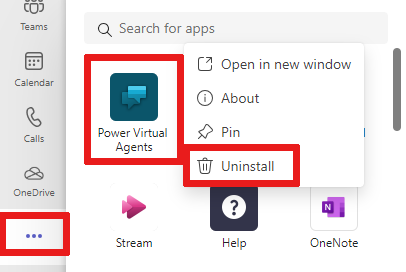
在团队中创建新代理
在主页上选择立即开始。
选择哪个团队管理代理。 如果需要,可以创建一个新团队来在其中添加代理。
在代理创建窗口中填写代理名称和语言。 有关选择语言的详细信息,请参阅语言支持。
选择创建。
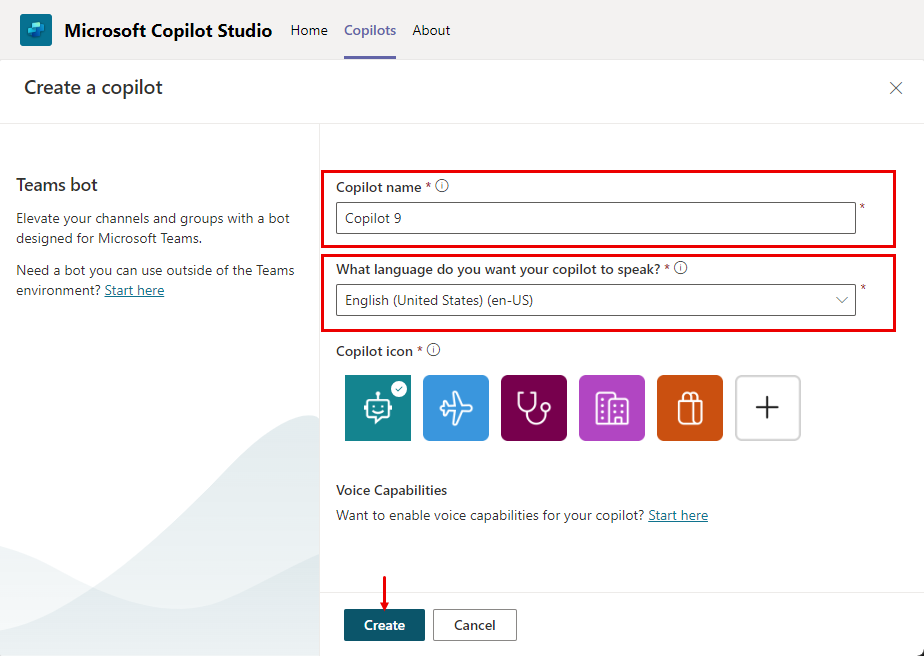
为常见的休假查询建立员工休假主题
在导航菜单中选择主题,转到主题列表。
代理带有一系列主题,主题定义代理与最终用户的交互。 我们来建立一个主题来回答员工有关休假的问题。
在菜单栏中选择 + 新建主题>从空白开始,以创建新主题。

在概览菜单上选择详细信息,并将主题命名为员工休假时间。 提供适当的说明。
在顶部选择保存。 关闭详细信息窗格。
选择触发短语框以添加短语。
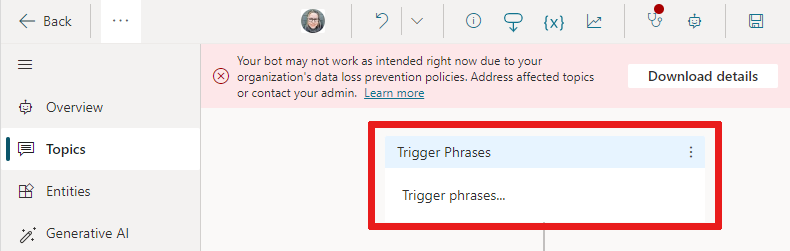
在添加短语字段中创建多个触发短语:
- 需要有关休假的信息
- 我需要休假方面的帮助
- 我有多少天的带薪假期
- 国定假日有哪些
- 我需要延长休假
每个主题的触发短语定义用户提出有关该主题的问题的方式。 这些短语是我们希望员工询问休假的方式。
Copilot Studio 带有内置的自然语言功能。 您只需要定义一些有关休假的触发短语,代理就可以根据员工的输入准确触发主题。
选择保存将短语添加到主题列表中。
定义代理与用户主题的交互
我们使用消息节点向员工发送一条消息,告知代理可以帮助解决休假问题。
在现有消息节点中输入文本我可以帮助解决与休假有关的问题。
作为 HR 员工,您知道最常见的休假问题关于带薪假期和国定假日。 添加具有用户响应选项的问题节点后,主题将为每个响应自动获取分支。
选择消息节点下的 (+) 图标,然后选择提出问题以将问题节点添加到主题。
在提出问题文本框中输入您在查找什么信息?。 员工可能会提出此问题。
在用户选项下,将带薪假期和国定假日添加为两个选项。

用户选择存储在变量中,主题会基于用户选择的选项出现分支。 您可以重命名变量,以更好地在主题中对其进行跟踪。
在变量的将响应另存为下,选择铅笔图标编辑变量属性。
将打开变量属性窗格。 将变量重命名为 TimeoffType。 关闭变量属性窗格,您将看到创作画布中反映的更改。

您可以为每个选项添加不同的响应。 对于带薪假期,代理可提示员工访问内部人力资源网站来查找带薪休假政策。
为带薪假期分支添加一个将此消息发送给用户的消息节点:有关带薪休假的信息,请转到 www.contoso.com/HR/PaidTimeOff 以提交休假请求。
通过选择 (+) 图标添加一个节点来在结束对话时进行调查。 选择结束对话,然后选择结束时引入调查。 此调查是代理中预生成的客户满意度调查,可供在主题中使用。
在国定假日路径中,添加带有以下文本的消息节点:
National holidays for 2020:
- New Year's Day: January 1st
- Memorial Day: May 25th
- Independence day: July 4th
- Labor Day: September 7th
- Thanksgiving: November 26th - 27th
- Christmas Eve and Christmas Day: December 24th - 25th
在结束主题中的此路径时也进行调查。 通过选择 (+) 图标添加一个节点,然后选择结束对话和结束并显示调查。

测试代理的预期行为
Copilot Studio 带有内置的测试代理,您可以用来实时测试代理。 您可以启动测试代理区域并提供员工的输入来对代理进行测试。 保存主题时,测试代理将刷新为最新内容。
要启动测试代理画布,请选择屏幕底部的代理图标。
在代理聊天中键入我需要休假信息。
虽然我需要休假信息与触发短语不完全匹配,但 Copilot Studio 仍处理用户的输入并触发员工休假主题。
在测试代理画布中与代理聊天时,您可以根据绿色高亮显示看到代理在对话中的实时位置。
选择带薪假期。
该主题基于用户的响应建立分支。 您可以打开 TimeoffType 变量以查看用户的带薪休假值。 但是,如果用户在查询中查找国定假日,会发生什么? 如果代理要求他们重复查找,用户可能会感到恼怒。 我们来试一下。
在测试代理窗格上方,选择重置。
键入需要有关国定假日的信息。
代理会绕过其关于假期类型的回答问题,直接提供有关国家法定节假日的信息。 此选择是因为 Copilot Studio 支持实体提取,可以确定用户询问的是国定假日。

通过提升到 HR 专家增强主题以处理更复杂的查询
现在您已经掌握了基础知识,可以为延长休假主题添加一个更复杂的选项。
返回到您创建的主题,然后转到创作画布
在问题节点中,添加一个名为延长休假的选项。
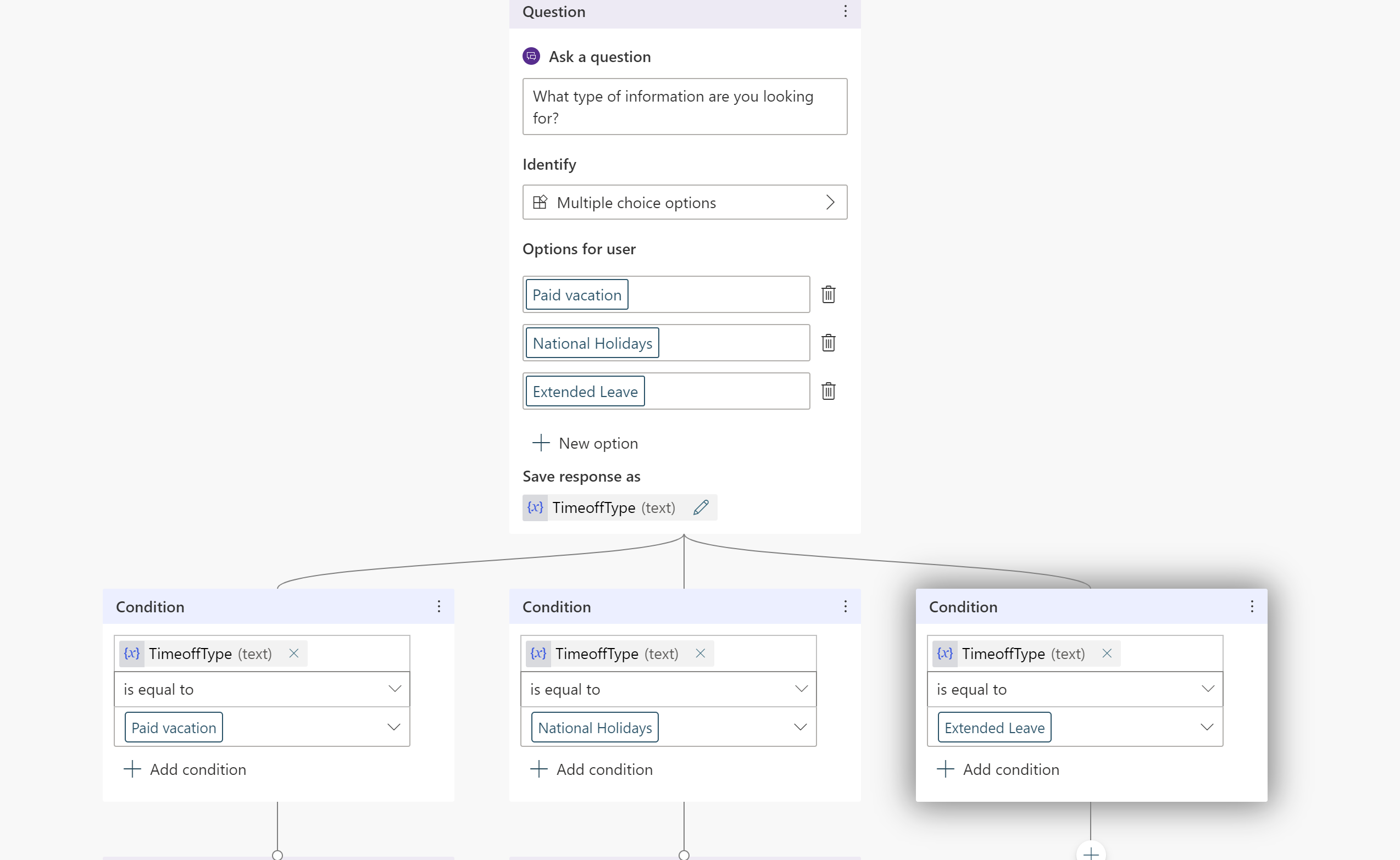
由于每个员工的个人情况不同,有关延长假期的问题需要与人力资源专家讨论。 您可以构建代理,将人力资源专家与员工联系起来。
添加一个显示延长休假需要人力资源专家审批。我帮您转接人力资源专家。
Copilot Studio 代理可以通过将操作添加到主题中来采取操作。 在本示例中,您添加可通知 HR 专家的先前基本操作。 此基本操作将自适应卡发送到 Teams 中的人力资源专家渠道,告诉专家用户需要他们与他们提供帮助。
您可以创建将消息发送到 Teams 渠道的基本操作,然后使用适当的输入调用流。
添加一个询问问题说明的问题节点,然后添加文本您如何说明此问题?
在名为说明的变量中保存说明。

在问题下添加节点并选择调用操作。
选择基本操作,然后选择创建新流,这将启动 Power Automate。
选择模板将消息发送到 Teams 渠道,然后选择继续。
流模板从代理获取两个输入主题(消息的标题)和消息文本(实际消息)来发布到渠道。
在发布消息 (v3) 流定义下,选择应在其中发布消息的团队 ID 和团队渠道 ID。
(可选)除了用户输入的说明之外,还可以将文本添加到消息,然后填写消息字段。
为流提供名称并保存流。
关闭流创作区域。
您返回到创作画布。 现在,您可以添加一个操作并调用这个新创建的流。
传入您先前为聊天中收集的主题和说明创建的名为 TimeOffType 的变量。 当流在专家渠道上发布消息时,它将延长休假显示为流中定义的标题和消息。
小费
Copilot Studio 现在已直接与 Teams 集成,因此代理会知道正在与它聊天的是 Teams 中的哪个用户。 此功能允许代理作者构建个人和自定义的代理响应。
要使用与代理聊天的人的名称,有一个名为 bot.UserDisplayName 的预定义变量,使用方法与任何其他变量一样。
您可以让员工知道专家已收到他们的请求通知,将很快与他们联系。
添加带有消息我们已通知专家。他们很快会与您联系。的消息节点
结束对话时进行调查。
保存主题。
您可以添加更多主题,以便 HR 代理可以回答 Contoso 员工的更多问题。
小费
始终测试您的代理,确保它能按预期工作,以提供最佳的员工体验。
在测试画布中执行流时,您将看到发布到 Teams 渠道的消息。
发布您的代理
发布代理使用户可以获得最新的更新。
在导航菜单中,选择发布。 再次选择发布。
您需要再执行一些操作才能让员工可以使用代理。
小费
如果您已经在与代理进行对话,可以在发布最新代理内容后键入重新开始。 这将使用发布的最新内容重新开始对话。
使代理对其他员工可用
在发布页面,找到打开代理选项。 您可以在分享之前测试您的代理。
选择共享机器人,这将打开自定义选项的窗格。
员工现在可以在 Teams 应用商店中找到您发布的代理。
编辑代理详细信息
在自定义窗格中,您可以编辑在 Teams 中显示的代理图标,并更改代理的简短说明和详细说明。 这些设置预先填充了入门内容,但可以进行自定义。

与团队共享代理
您可以将代理添加到 Teams 应用商店中的代理扩展部分。
选择添加到 Teams。 您会看到一个复选标记,指示代理已添加到 Teams。
在应用商店中查看代理是测试它的一种替代方法,因为不需要管理员审批,并且可以避免向管理员发送垃圾邮件。完全满意后,即可与组织共享代理,它需要管理员审批。
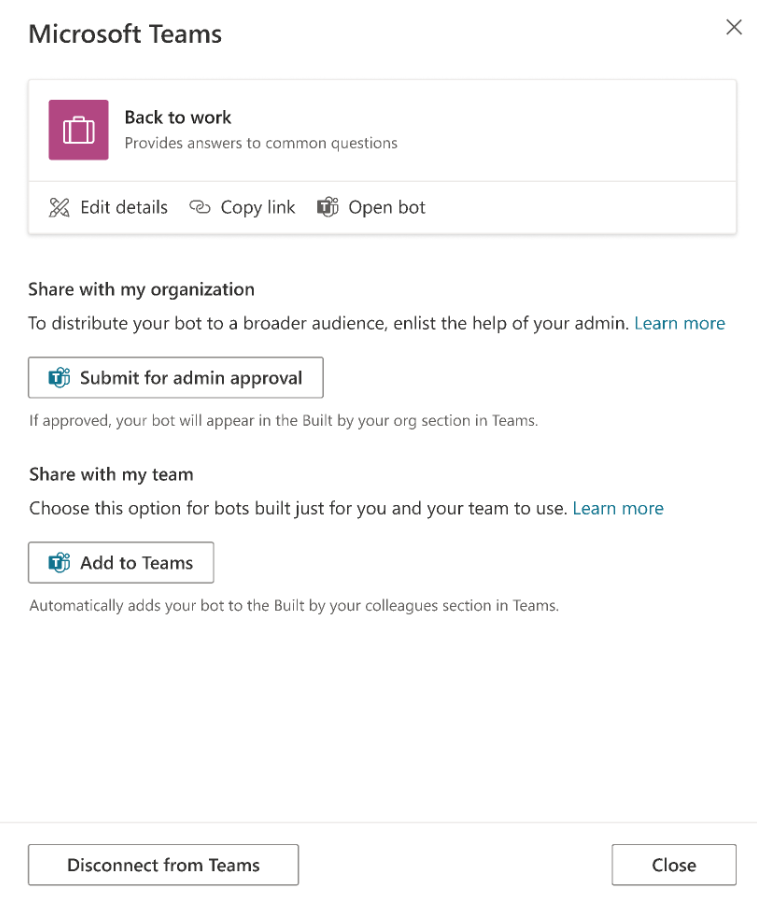
与组织共享您的代理
与整个组织共享您的代理会让您的代理出现在 Teams 应用商店中的由组织构建部分。 访问需要管理员审批。
选择提交以供管理员审批。
确认代理图标、简短说明和详细说明正确无误。
确认您要与组织中的每个人共享代理。
提交以供管理员审批。 流程的这一部分无法立即完成,需要跟进管理员审批工作。
在 Teams 应用商店中查找您的代理
名为 Melissa 的员工可以在 Teams 应用商店中找到您构建的代理。
根据您共享代理的方式,Melissa 可以在 Teams 应用商店的代理扩展部分或为组织构建部分找到它。 要让代理出现在为组织构建部分,必须首先获得管理员的批准。
Melissa 选择代理应用,然后选择为我添加。 代理显示在 Teams 侧边栏中。
问候主题会自动欢迎 Melissa。
员工与代理聊天询问休假方面的问题
Melissa 因个人原因需要在 7 月和 8 月休假,输入需要休假信息。 Melissa 选择带薪假期,将显示一个网站,她可以在其中了解有关带薪休假的详细信息。
然后,代理收集客户满意度数据并结束对话。
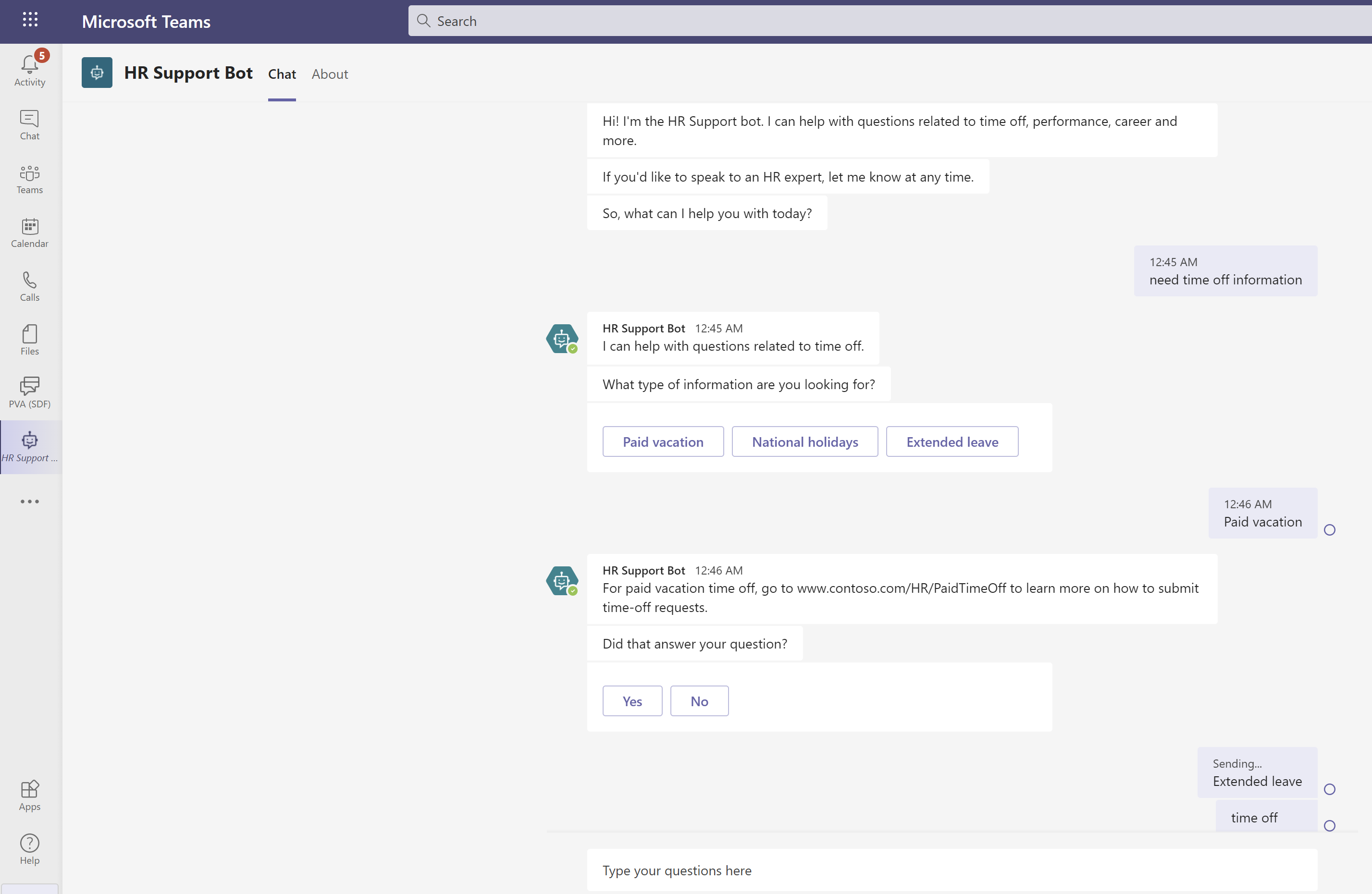
Melissa 查看 HR 站点以获取带薪休假,并了解她需要延长休假。 Melissa 返回到代理,然后键入我需要延长休假。
代理告诉 Melissa 提交延长休假请求需要人力资源专家的帮助,并要求 Melissa 对问题加以说明。
代理通知专家,专家将很快与 Melissa 联系。
返回到作者的视图,然后转到 HR 团队的专家渠道
您可看到代理运行了您之前添加的流,将 Melissa 的请求发布到了渠道。